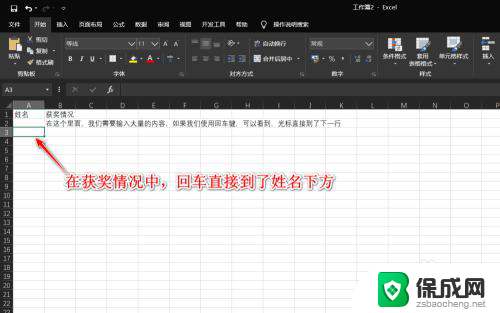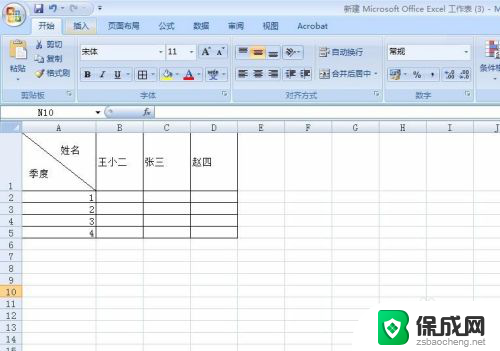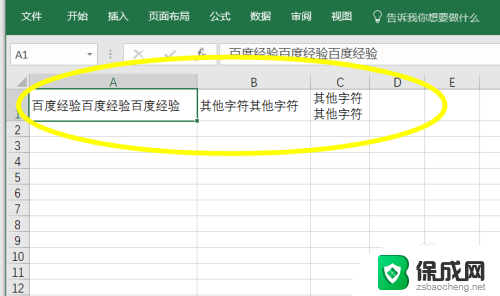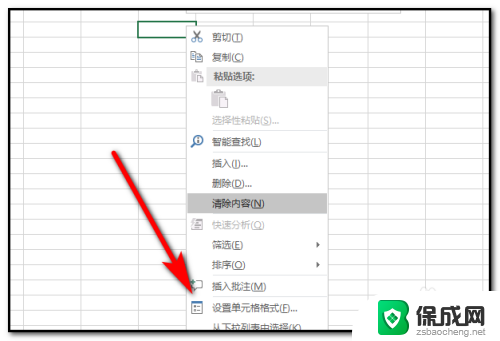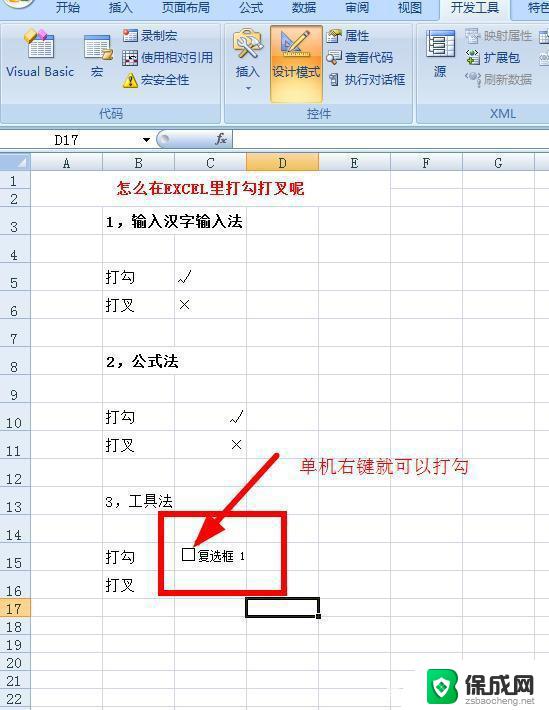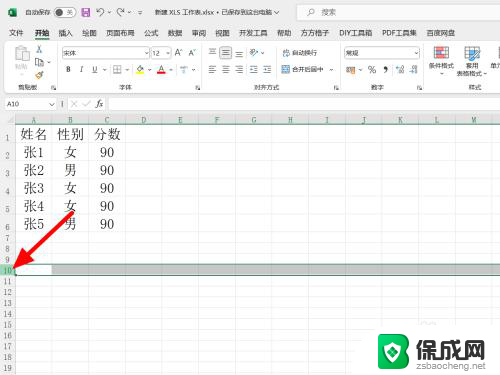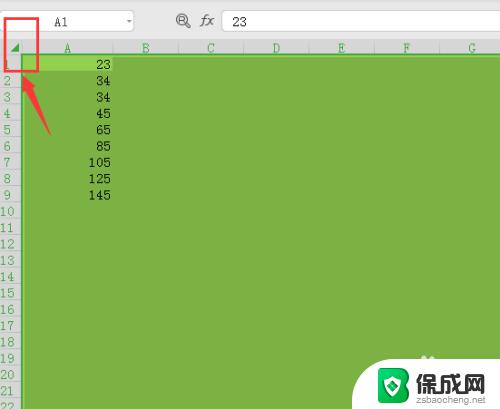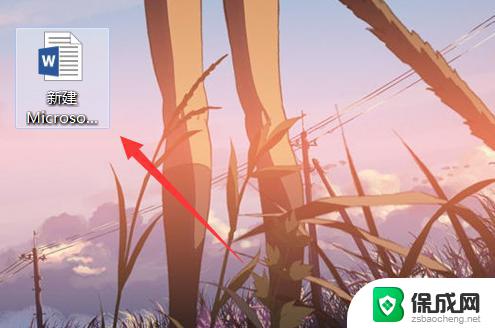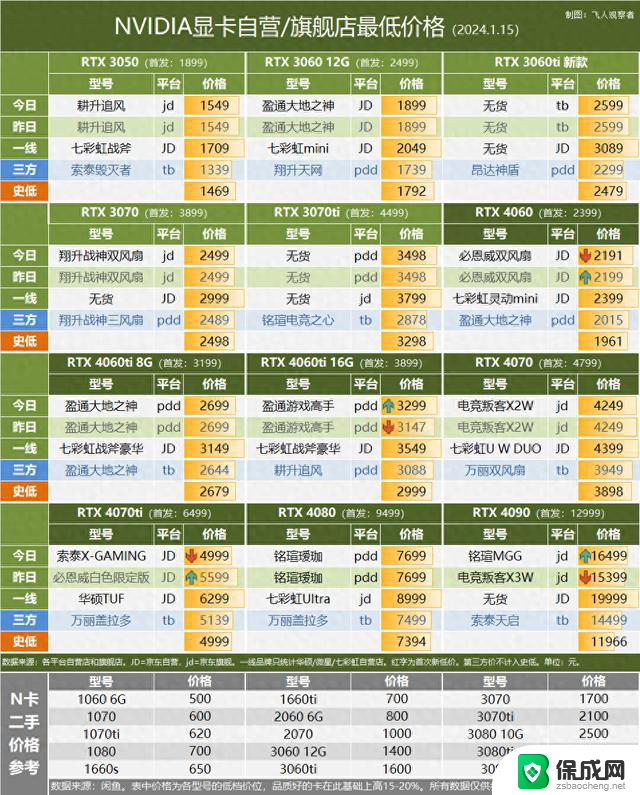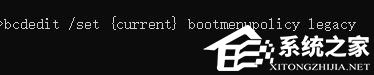excel里面怎么换行 EXCEL单元格内如何实现换行显示
更新时间:2024-07-22 08:39:16作者:zsbaocheng
Excel是一款功能强大的办公软件,很多人都在日常工作中使用它来处理数据和制作表格,在Excel单元格内如何实现换行显示呢?其实很简单,只需在需要换行的地方按下Alt+Enter键即可实现换行。这样就可以让单元格内的文字更加清晰地呈现出来,方便阅读和理解。Excel的便捷操作让我们的工作变得更加高效和便利。
操作方法:
1.手动换行:
将光标定格在需要换行的地方,然后按键盘上的Alt+Enter回车键。

2.换行就成功了。在输入文字时,可先换行,再输入文字。
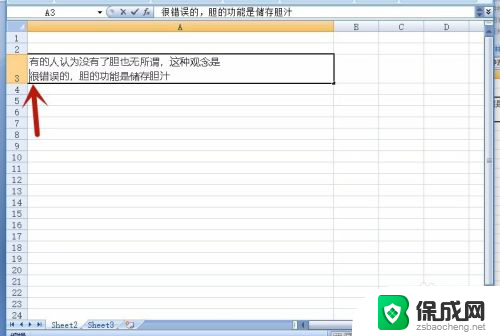
3.自动换行:
选择需换行的单元格,右击鼠标,弹出选项,选择”设置单元格格式“。
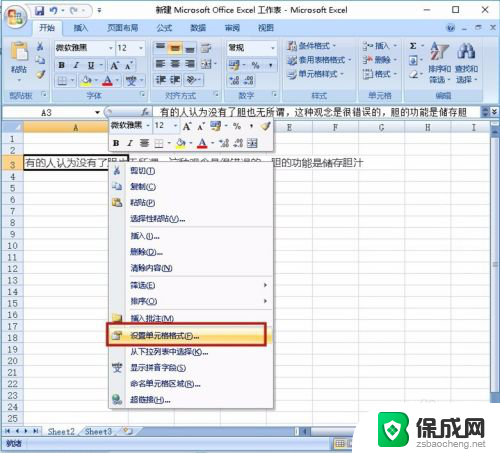
4.系统弹出”设置单元格格式“的选项,选择”对齐“。
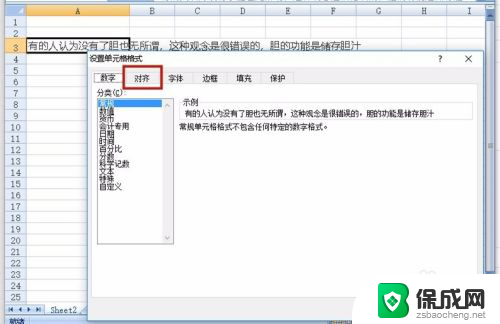
5.在”对齐“选项中,勾选”自动换行“前面的选项。

6.系统则自动换行成功,且列宽不变。
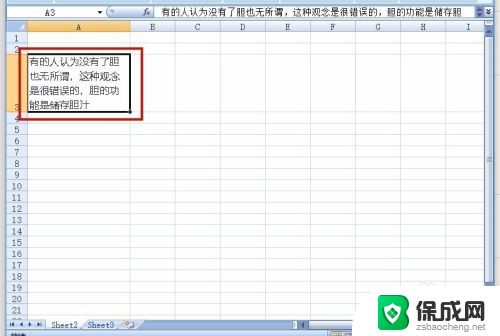
以上就是Excel里面如何换行的全部内容,如果遇到这种情况,你可以按照以上操作进行解决,非常简单快速,一步到位。